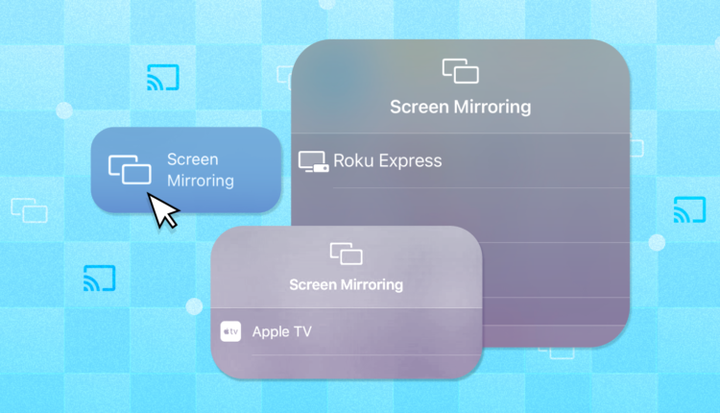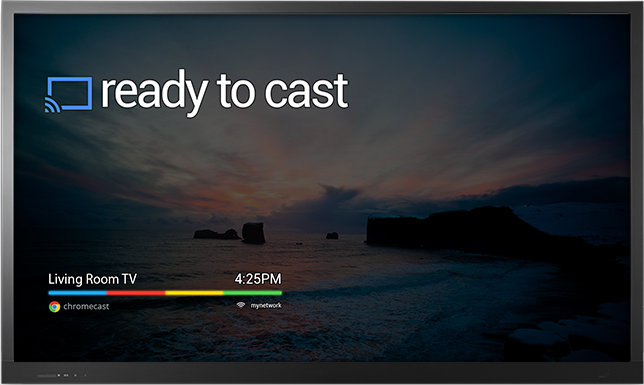Skärmspegling iPhone till TV med eller utan AirPlay
- Du kan spegla din iPhone-skärm till en TV eller Mac-dator på flera sätt.
- AirPlay är det enklaste sättet att skärmspegla en iPhone till en Apple TV eller Samsung TV.
- Du kan också använda Roku, Chromecast eller en fast anslutning för att spegla en iPhone till en TV eller Mac.
Om du får mycket körsträcka streaming
på din iPhone är du inte begränsad till att bara njuta av innehåll på dess relativt lilla skärm.
Du kan enkelt spegla din iPhone till en mängd större skärmar, inklusive en av många snygga men prisvärda TV-apparater eller din Mac-dator.
Här är en sammanfattning av de mest populära sätten att spegla innehåll från din iPhone till en större skärm med högre upplösning.
Hur man speglar iPhone till TV
För att skärmspegla en iPhone till en TV kan du använda AirPlay, Roku, Chromecast
, eller en fast anslutning.
Anslut din iPhone till en TV med en AV-adapter
För att spegla din iPhone med en fast anslutning behöver du en adapterkabel som matchar ingången till din TV (eller bildskärm). Om du kan, använd en HDMI-kabel för skarpt ljud och video med låg latens.
Du behöver också en Lightning till Digital AV-adapter. Du kan köpa kabeln från Apple eller välja en version från tredje part – se bara till att en tredjepartsadapter innehåller "Högbandsskydd för digitalt innehåll". Anslut sedan AV-adaptern till Lightning-porten på din iPhone och till din TV eller bildskärm via HDMI-kabeln.
Använd AirPlay för att spegla din iPhone till Apple TV eller Samsung TV
iPhone-skärmspegling till Apple TV är möjlig genom AirPlays speglingsfunktion.
SimonSkafar/Getty Images
Om du har en Apple TV kan du trådlöst casta din iPhone-skärm till Apple TV med AirPlay.
Se först till att din iPhone och Apple TV är på samma nätverk. Därifrån kan du aktivera "Skärmspegling" från iPhones kontrollpanel, tillgänglig genom att svepa nedåt från det övre högra hörnet av din iPhone-skärm (eller från botten av skärmen på äldre iPhones).
Du kan också använda AirPlay för att spegla din iPhone till en Samsung-TV genom att följa samma steg – så länge som TV:n är kompatibel med "AirPlay 2."
Casta din iPhone till en TV med Roku
En Apple TV är inte en nödvändighet för att spegla din iPhone-skärm trådlöst. Det finns en mängd andra alternativ, inklusive Roku-strömningsenheten, som låter dig spegla din iPhone-skärm till en TV med Roku-appen.
Du kan också casta innehåll från din iPhone till TV:n med hjälp av Roku-appen. Detta skiljer sig från skärmspegling, så du är begränsad till innehåll som stöds av Roku.
Slutligen, om du äger en Roku-modell som stöder funktionen kan du även använda Apples AirPlay-funktion för att casta innehåll från din iPhone till en TV.
Strömma iPhone till TV:n med Chromecast
iPhone-mediacasting är kompatibel med Chromecast TV via Google Home-appen.
Även om Chromecast är en streamingenhet från Apples konkurrent Google, kan iPhone-användare fortfarande casta från sin iPhone till en Chromecast-kompatibel TV med Google Home-appen.
Du kan också spegla din iPhone-skärm till en Chromecast-TV med en tredjepartsapp som Chromecast Streamer.
Hur man speglar iPhone till Mac
Du kan också spegla din iPhone-skärm till en Mac på några olika sätt.
Du kan koppla en anslutning mellan din iPhone och Mac med en Lightning till USB-kabel, så att du kan spegla din iPhone-skärm med QuickTime-appen.
AirPlay är ett annat alternativ för skärmspegling från iPhone till Mac – men du måste också använda en tredjepartsapp som Reflector.